Uno de los nuevos filtros más potentes de Luminar 2018 es el filtro de desarrollo RAW. Los archivos RAW, directamente de la cámara, parecen planos y aburridos, pero con un software de conversión RAW capaz como Luminar 2018, puede transformar los datos RAW en una fotografía detallada y vibrante.
El manejo de RAW de Luminar 2018 ha visto mejoras significativas con respecto a las versiones anteriores. Funciona más rápido y las herramientas del filtro de revelado RAW revelan detalles adicionales en las luces y las sombras, muestran un color más preciso y reducen el ruido.
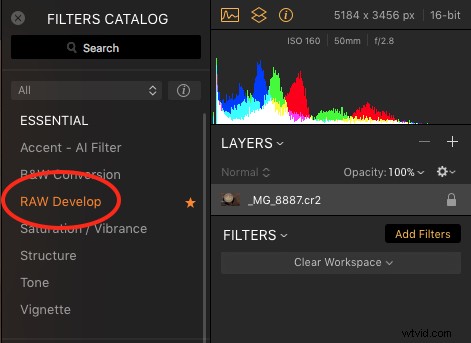
FILTRO DE REVELADO RAW DE LUMINAR 2018
El filtro Revelado RAW está organizado en tres categorías:
- Ajustar:ajustes esenciales de color y tono.
- Lente:elimine los defectos de la imagen causados por la lente.
- Transformar:corrige los problemas de perspectiva causados por la posición física de la cámara.
Estos tres conjuntos de herramientas forman una poderosa tríada para corregir muchos de los problemas encontrados con los archivos de imagen RAW sin procesar.
CONSEJO RÁPIDO: Los JPG Shooters obtienen acceso a las mismas herramientas en el filtro de desarrollo.
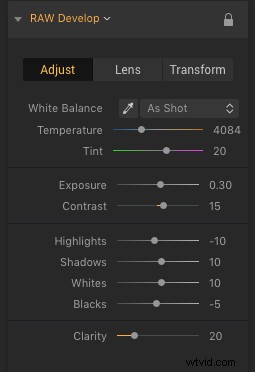
AJUSTAR
La pestaña Ajustar dentro del filtro Revelar RAW contiene ajustes fundamentales de color y tono. La configuración incluye:
- Balance de blancos:elija entre los ajustes preestablecidos de balance de blancos que son similares a los ajustes de su cámara.
- Temperatura:calienta (amarillo) o enfría (azul) la temperatura de color de la foto.
- Tinte:corrija los tintes de color agregando magenta o verde.
- Exposición:ajusta la luminancia general de la fotografía.
- Contraste:ajusta el contraste general de la foto.
- Destacados:ajusta el brillo de las áreas más brillantes de la foto.
- Sombras:ajusta el brillo de las áreas más oscuras de la foto.
- Blancos:ajusta el punto blanco del histograma y los tonos blancos de la foto.
- Negro:ajusta el punto negro del histograma y los tonos negros de la foto.
- Claridad:ajuste el contraste de tonos medios.
LENTE
La pestaña Lente en el filtro Revelar RAW le permite corregir los defectos causados por la lente. La configuración incluye:
- Distorsión:corrección de la distorsión de barril o de cojín.
- Corrección de aberración cromática:corrija las franjas de color a lo largo de las áreas de alto contraste.
- Devignette:elimine los bordes oscurecidos causados por el viñeteado de la lente.
TRANSFORMAR
La pestaña Transformar en el filtro Revelar RAW le permite compensar los problemas de perspectiva causados por la posición de la lente en el momento de la captura. La configuración incluye:
- Vertical:inclina la imagen hacia adelante o hacia atrás en el eje X (útil con la distorsión trapezoidal).
- Horizontal:inclina la imagen hacia la derecha o hacia la izquierda en el eje Y (útil cuando se dispara desde un ángulo respecto al sujeto).
- Rotar:útil para enderezar una foto.
- Aspecto:expande la altura o el ancho mientras se contrae en la dirección opuesta.
- Escala:se usa para ocultar los espacios en los bordes después de transformar una foto.
- Desplazamiento X:desplaza la imagen hacia la izquierda o hacia la derecha.
- Desplazamiento Y:desplaza la imagen hacia arriba o hacia abajo.
CÓMO PROCESAR IMÁGENES RAW EN LUMINAR 2018
Abre tu fotografía en Luminar, navega hasta el botón Agregar filtro y haz clic en Revelado RAW en la categoría ESENCIAL. La interfaz tiene un diseño intuitivo y sugiere el orden en el que debe realizar los ajustes:
- Paso 1:ajustar
- Paso 2:lente
- Paso 3:Transformar
EJEMPLO 1

CRUDO/Sin procesar (© Angela Andrieux)
Directamente de la cámara, la foto de arriba era algo plana y ligeramente subexpuesta.

Después de Luminar 2018 Revelado RAW:Ajuste + Lente (© Angela Andrieux)
En la pestaña Ajustar del filtro Revelado RAW, los pequeños ajustes en la Exposición, el Contraste, las Luces, las Sombras, los Blancos, los Negros y la Claridad hacen mejoras sutiles, pero notables, en la fotografía.
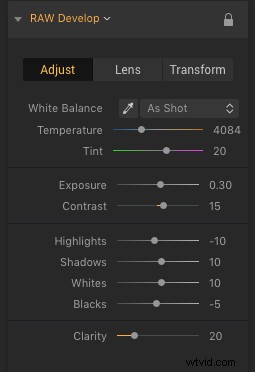
En la pestaña Lente del filtro Revelado RAW, se realizó un pequeño ajuste para eliminar la viñeta de la lente de las esquinas.
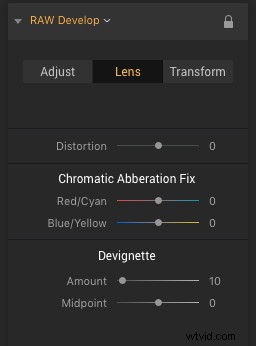
EJEMPLO 2

CRUDO/Sin procesar (© Angela Andrieux)
La foto de arriba, en su estado sin procesar, tiene reflejos apagados, un matiz de color rosa desagradable, distorsión de barril y una perspectiva un poco incómoda.

Después de Luminar 2018 Revelado RAW:Ajustar + Lente + Transformar (© Angela Andrieux)
Con la ayuda del panel Ajustar en el filtro de revelado RAW, se eliminó el tono de color, se atenuaron los reflejos con algunos detalles recuperados y se mejoraron los detalles arquitectónicos.
El panel Lente en el filtro Revelado RAW corrigió una ligera distorsión de la lente y eliminó las aberraciones cromáticas.
Esta fotografía tenía aberraciones cromáticas significativas en las áreas de alto contraste. Observe los parches de luz solar en la imagen "Antes" a continuación:cada punto iluminado por el sol tiene una franja verdosa alrededor de la parte superior y una franja magenta en la parte inferior. Los controles deslizantes Chromatic Aberration Fix hicieron un gran trabajo al minimizar la franja de color no deseada.
CONSEJO RÁPIDO: Acérquese al 200-300 % para comprobar si hay aberraciones cromáticas en áreas de alto contraste.
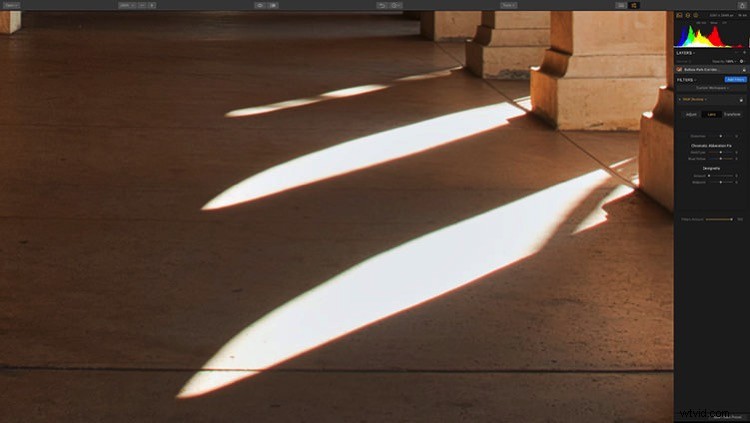
Antes de Luminar 2018 Corrección de lente de revelado RAW (ampliada al 200 %) (© Angela Andrieux)

Después de Luminar 2018 RAW Revelar corrección de lente (ampliada al 200 %) (© Angela Andrieux)
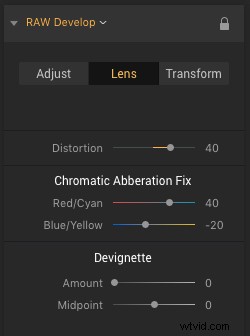
El panel Transformar en el filtro Revelado RAW corrigió una ligera inclinación hacia arriba de la cámara cuando se capturó la foto y enderezó las líneas verticales.
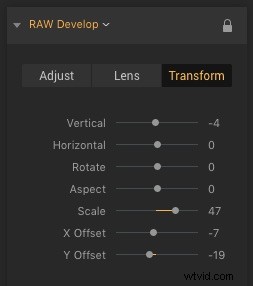
EJEMPLO 3

CRUDO/Sin procesar (© Angela Andrieux)
La foto RAW sin procesar de arriba tiene un matiz de color, está subexpuesta, carece de detalles y contraste, y tiene problemas de perspectiva y distorsión de la lente causados por una lente gran angular. Las herramientas en el filtro RAW Develop de Luminar 2018 corrigieron cada uno de estos problemas.

Después de Luminar 2018 Revelado RAW:Ajustar + Lente + Transformar (© Angela Andrieux)
La pestaña Ajustar del filtro Revelado RAW corrigió los problemas de color y balance de blancos, aumentó la exposición, agregó contraste y resaltó los detalles en las sombras debajo del muelle y el movimiento en el agua.
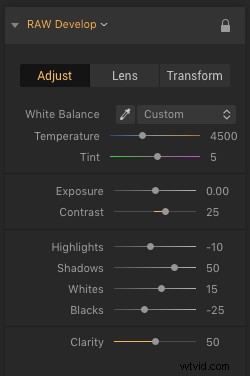
La pestaña Lente del filtro Revelado RAW facilitó el trabajo de corregir el viñeteado sustancial de la lente, eliminando algo de distorsión de barril y limpiando las aberraciones cromáticas alrededor de los pilotes del muelle (áreas de alto contraste).
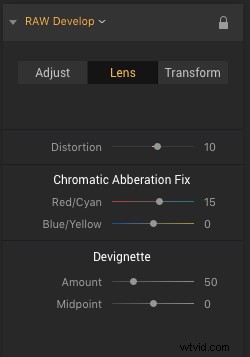
La pestaña Transformar del filtro Revelado RAW enderezó el horizonte y las patas del muelle, corrigiendo tanto la posición de la cámara como el efecto distorsionador de una lente gran angular.
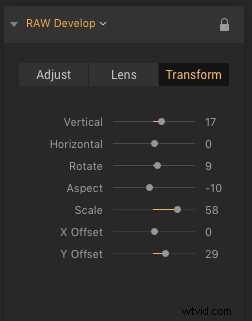
Conclusión
Cada ejemplo anterior muestra el poder del filtro de revelado RAW en Luminar 2018. Un archivo de imagen RAW contiene una gran cantidad de datos, pero se necesita un fotógrafo experto y una herramienta de conversión RAW de alta calidad como Luminar 2018 para convertir esos archivos en hermosas fotografías. .
OFERTA ESPECIAL DE FIESTAS DE LUMINAR 2018
¿Listo para transformar tus archivos RAW en fotos increíbles? ¡Visita Luminar 2018 hasta el 31 de diciembre para aprovechar la oferta navideña!
Consigue Luminar con un increíble paquete de bonificaciones y obtén un descuento adicional de $10 con el código de cupón:ESCUELA DE FOTOGRAFÍA DIGITAL.
Descargo de responsabilidad:Macphun, pronto por Skylum, es un socio pago de dPS.
